如何在excel中设置图片随单元格变化
来源:网络收集 点击: 时间:2024-06-04【导读】:
我们在编辑excel的时候,想让图片能随单元格变化大小。那怎么操作?小编就告诉大家。品牌型号:thinkpade470系统版本:windows10软件版本:excel2016方法/步骤1/8分步阅读 2/8
2/8 3/8
3/8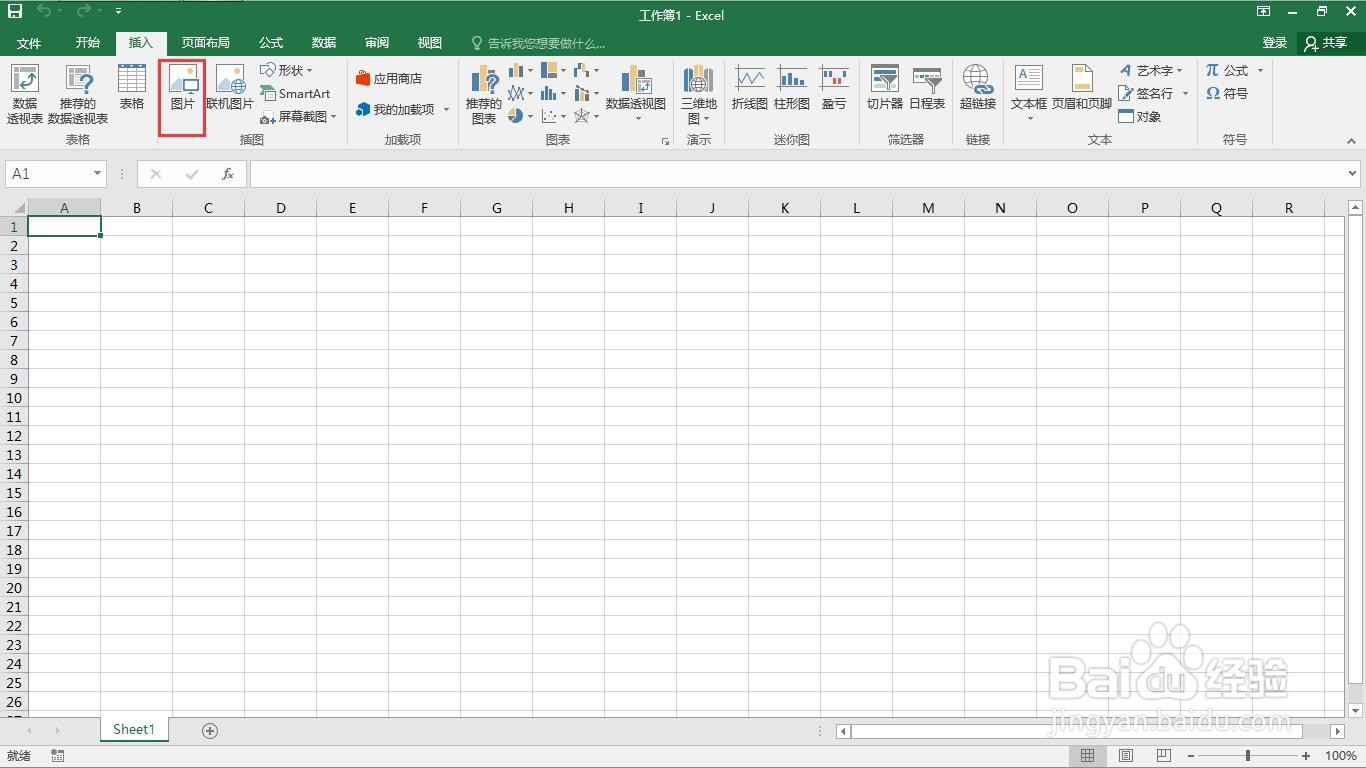 4/8
4/8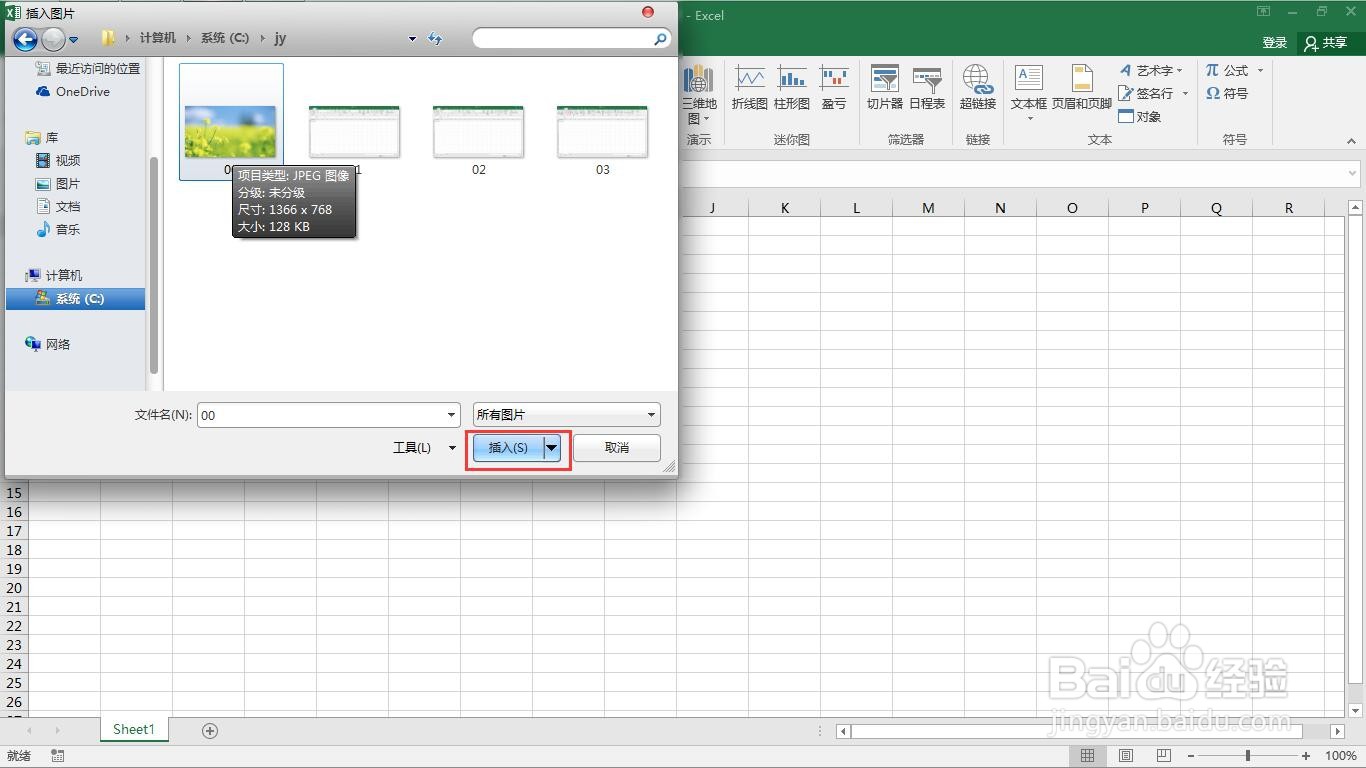 5/8
5/8 6/8
6/8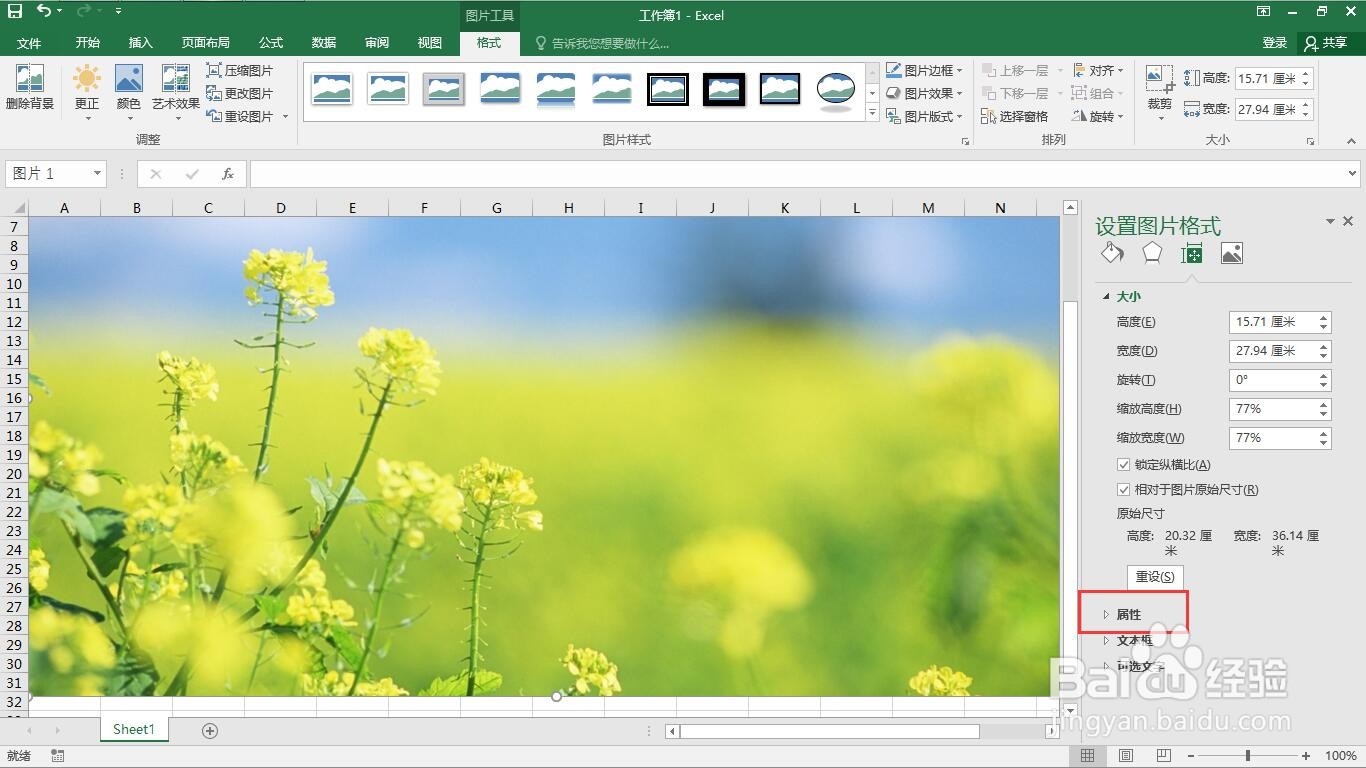 7/8
7/8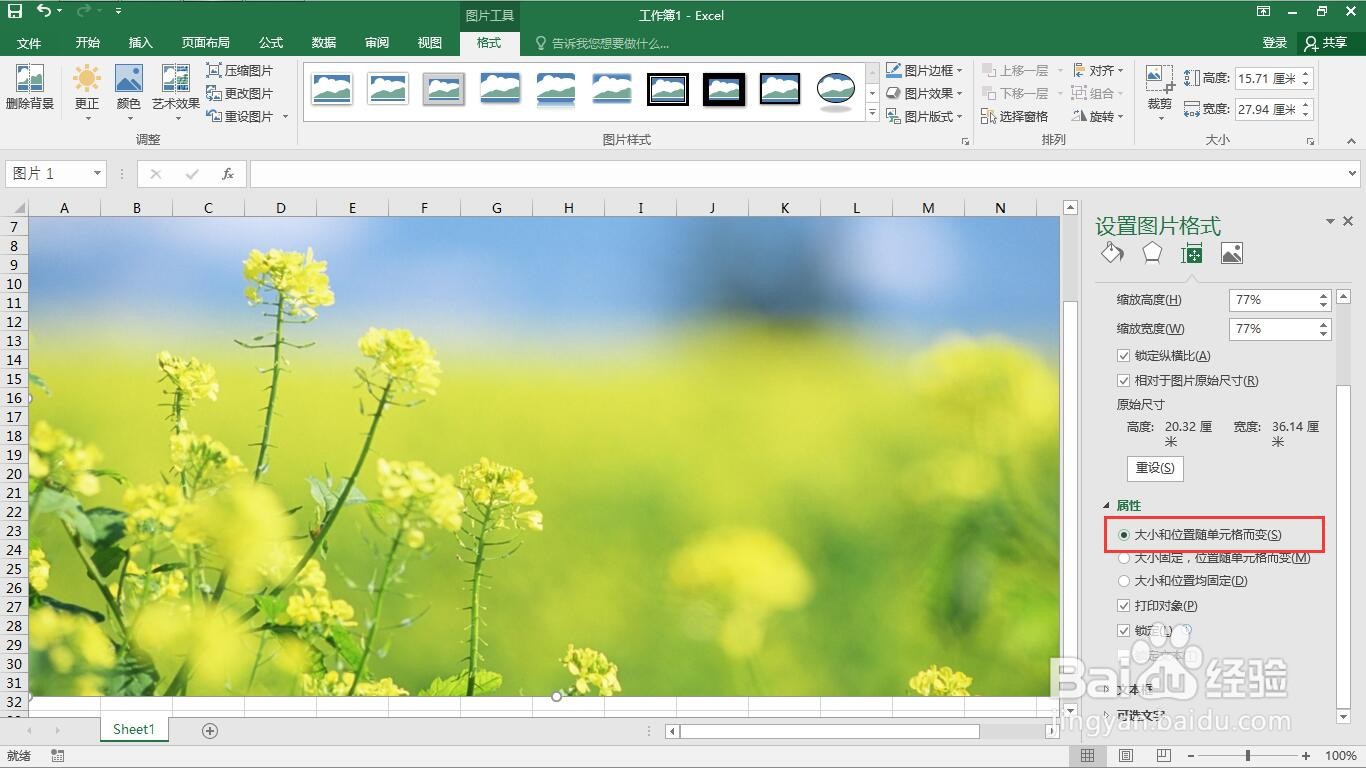 8/8
8/8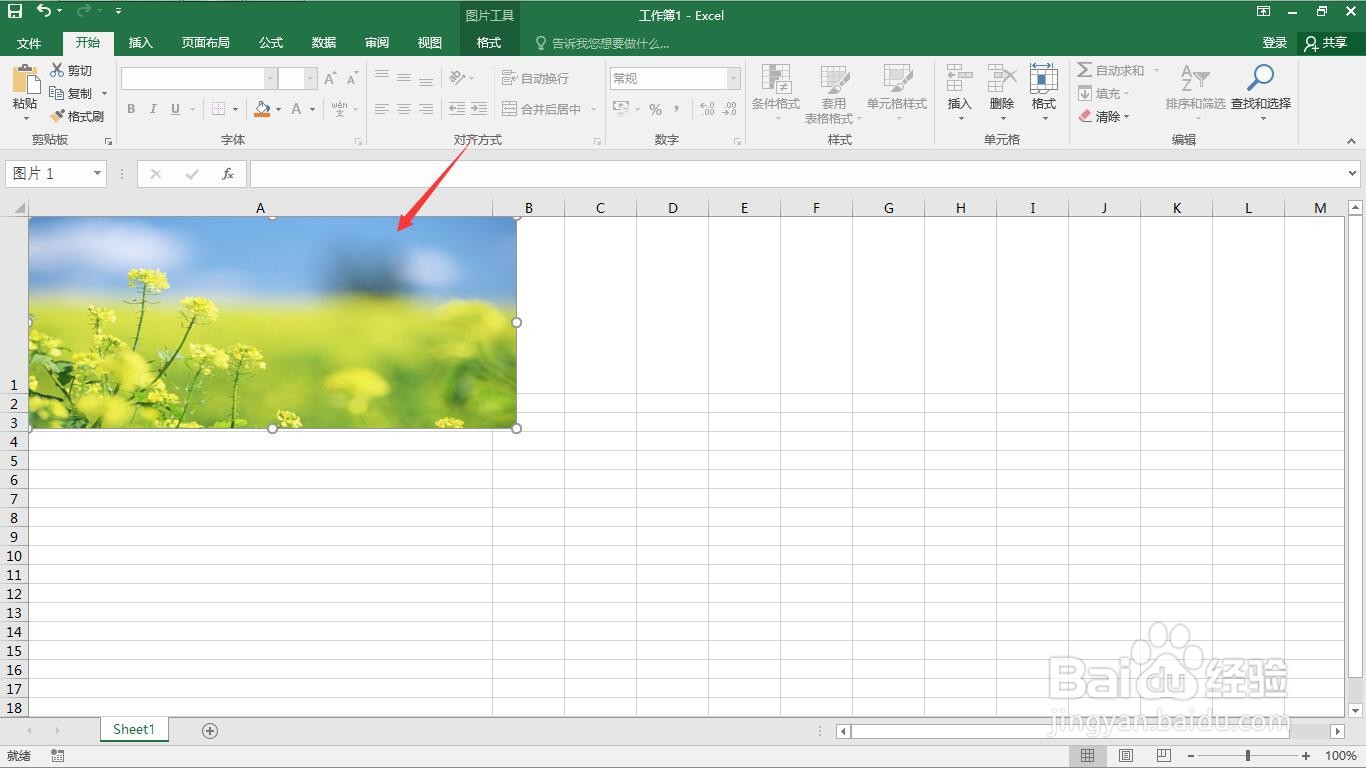
新建一个空白的excel表格。
 2/8
2/8点击“插入”菜单。
 3/8
3/8点击“图片”。
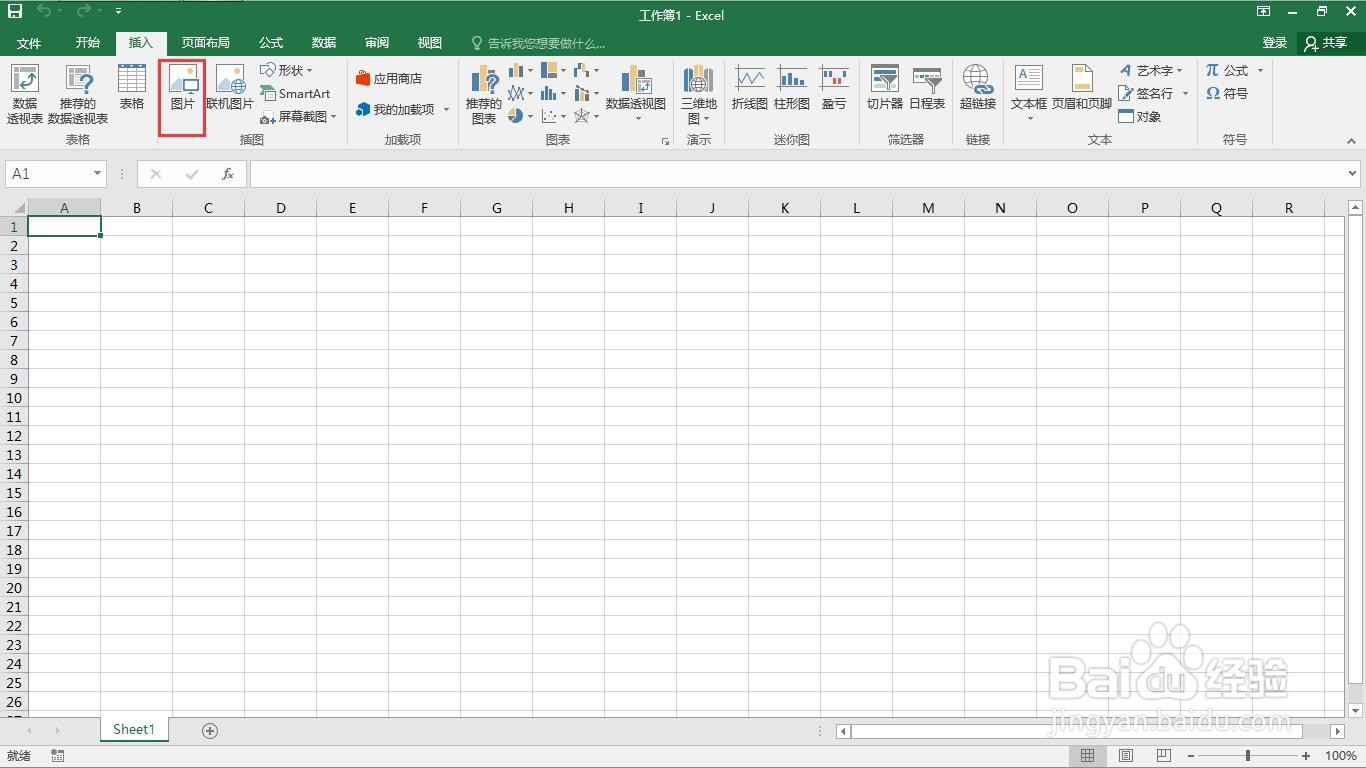 4/8
4/8选择一个图片,点击”插入“按钮。
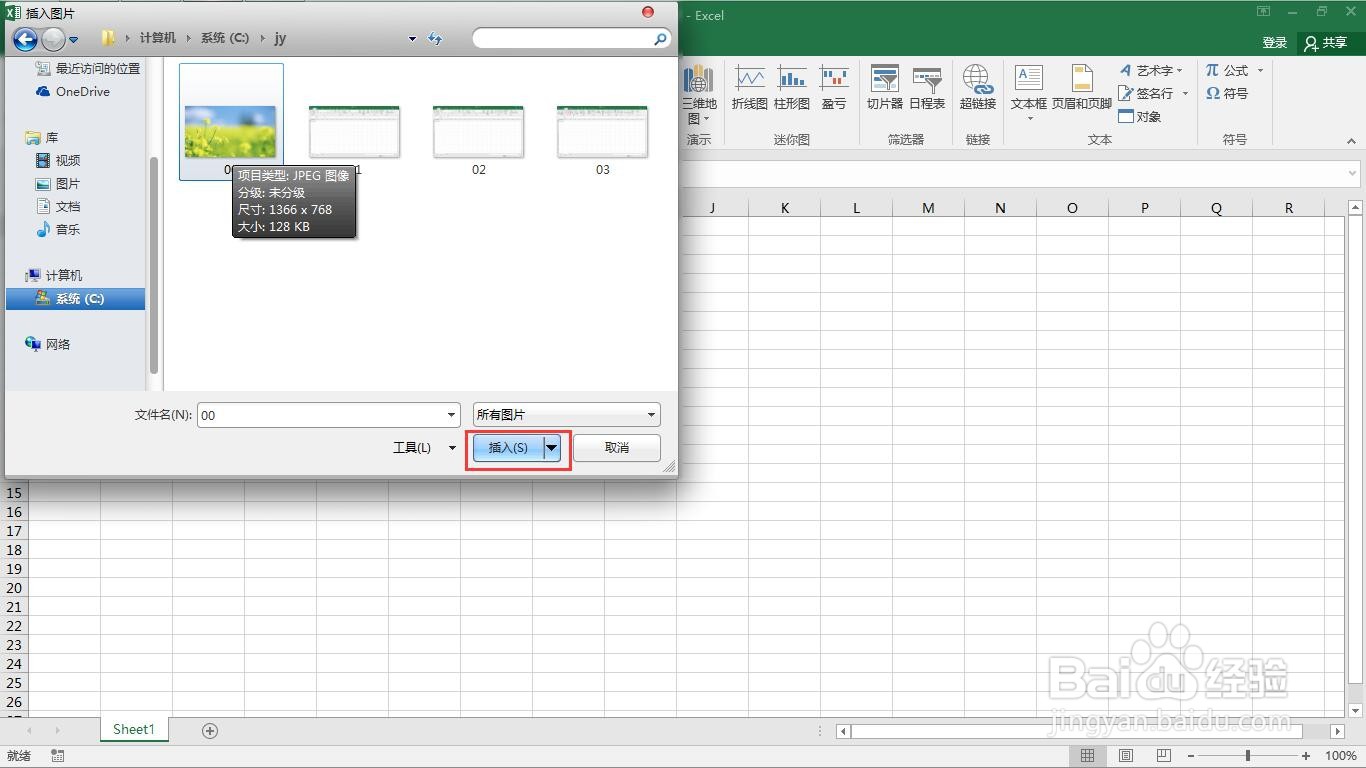 5/8
5/8右击图片选择”大小和属性“。
 6/8
6/8在右侧的窗口中选择属性。
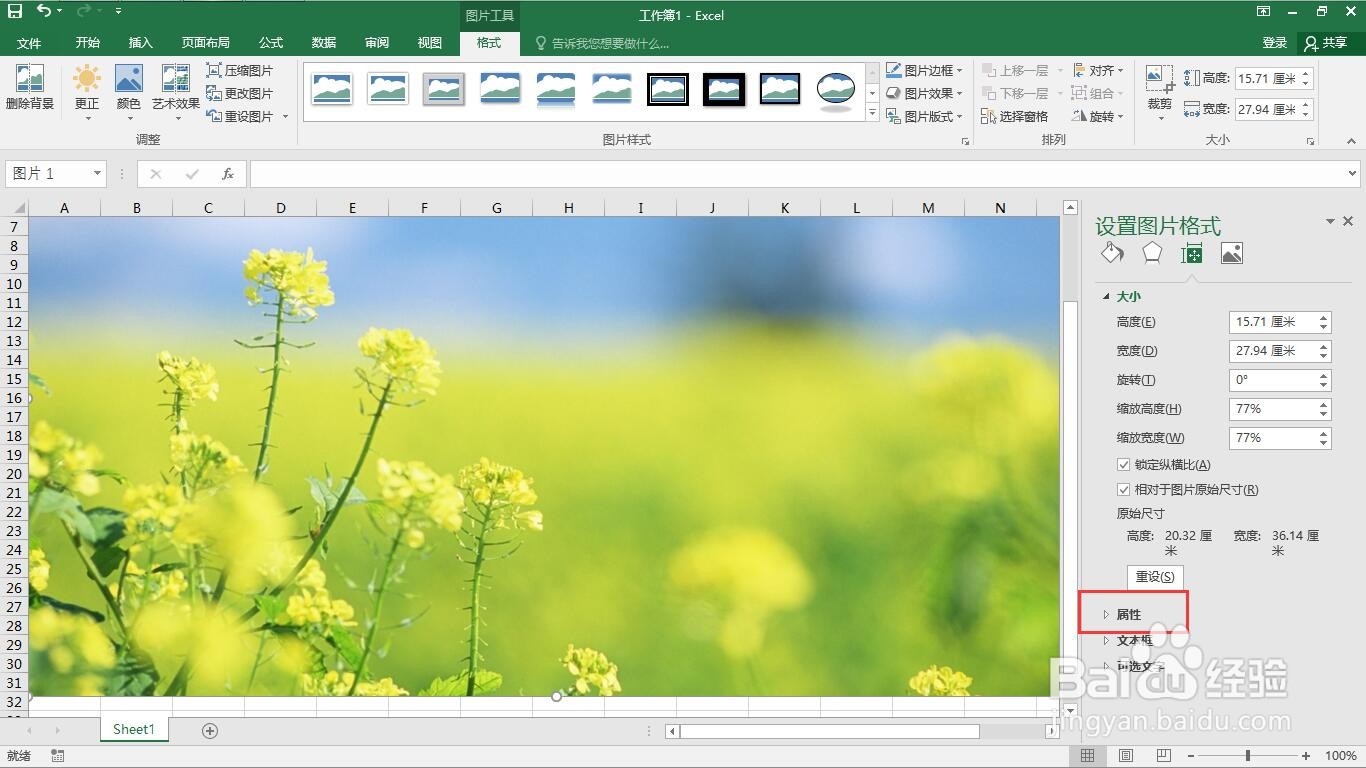 7/8
7/8勾选“大小和位置随单元格而变”。
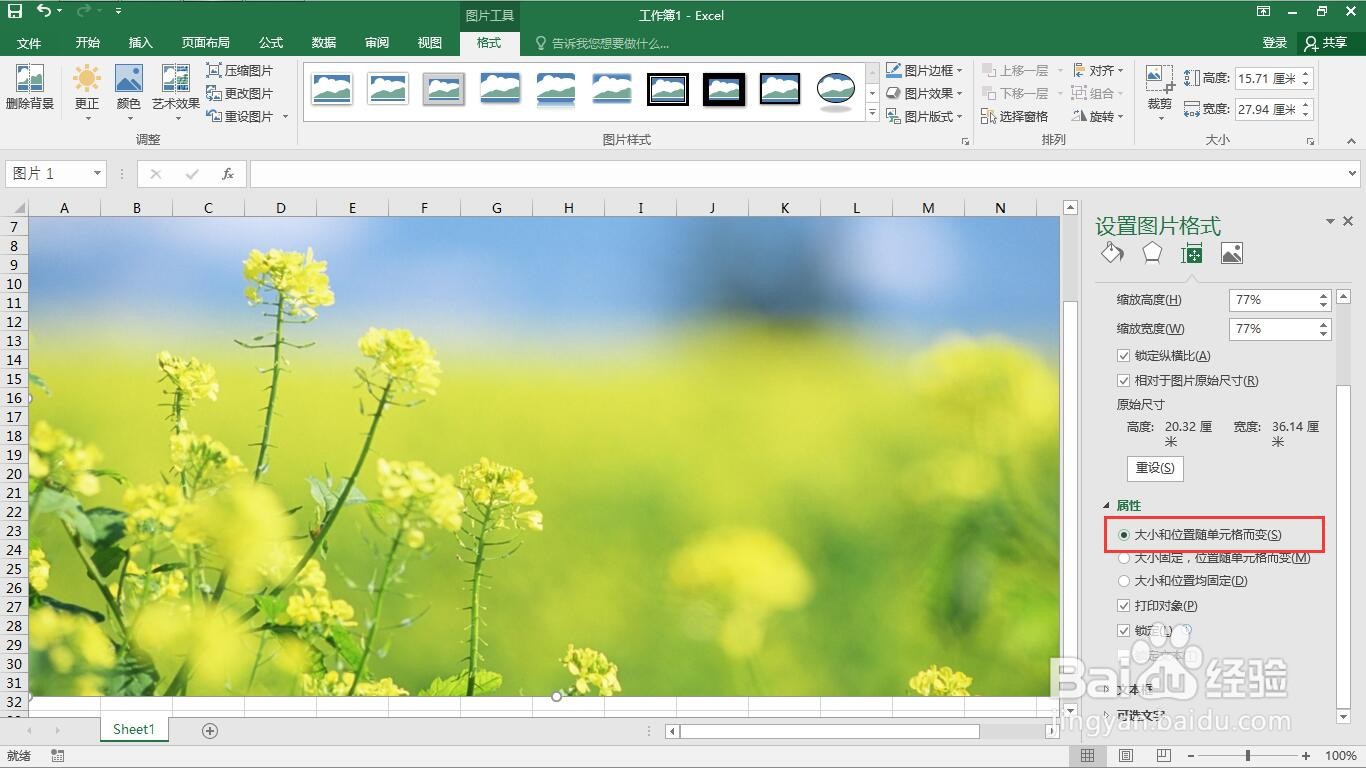 8/8
8/8对图片所在单元格进行增大,可以看到图片也随着变动了。这样就完成了图片随单元格变化。
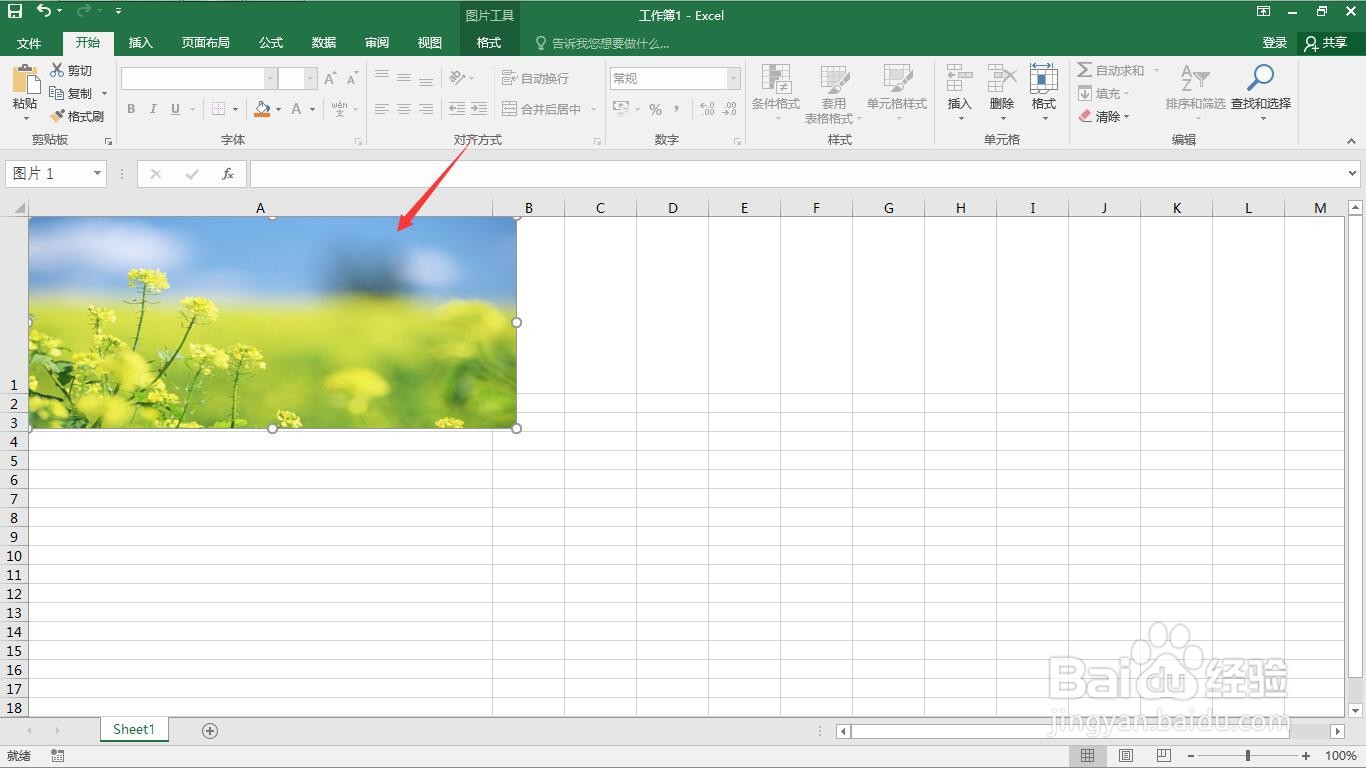
版权声明:
1、本文系转载,版权归原作者所有,旨在传递信息,不代表看本站的观点和立场。
2、本站仅提供信息发布平台,不承担相关法律责任。
3、若侵犯您的版权或隐私,请联系本站管理员删除。
4、文章链接:http://www.1haoku.cn/art_878542.html
上一篇:excel怎么做一个链接单元格
下一篇:苹果手机怎么不锁屏一直亮
 订阅
订阅